DLL文件制作成Setup.exe的详细教程
制作自己的Setup.exe-程序打包详解(基于VisualStudio2015)

所谓Primary output,即程序主体,包括程序的启动和入口。 注意,如果目标工程未添加到本安装包解决方案里,弹出的弹窗是空的,无法勾选! 进而点击“Add Files”,添加本目标程序引用的DLL及其他所需文件(这些文件会在程序安装完后存在于安装目录下):
注意,解决方案浏览器中的AppDemo工程,是不存在的,这里存在,是我后来添加的(因没添加引起的问题,后面详述),实验在前教程 在后,为免去麻烦,在不至于引起理解错误的前提下,我也不把它特意Exclude出去了,直接截图上来,在此作个说明。 3、以上界面中下方的一些列步骤,即为部署过程,一步步来: 1)Application Information:望文生义即可,按要求填写; 2)Installation Requirements:指定本程序支持的OS平台,以及需要配套安装的软件。无则选“No”; 3)Application Files:添加程序文件:
程序打包
为叙述清晰,以下将要打包的程序称为目标程序,即示例中的AppDemo工程,而安装程序则称为安装包,即示例中的SetupDemo工 程。具体步骤如下: 1、同样,打开Visual Studio 2015>New Project...,一步步点击,直至看到上图内容,点击红圈部分,并按需要进行相关命名,此处作为示 例,命名为SetupDemo,最后点击“OK”,打开界面如下:
按照以下步骤安装InstallShield 2015 Limited Edition: 1、打开Visual Studio 2015>New Project...,一步步点击,直至看到如下内容:
Setup_factory7.0使用说明

Setup Factory 7.0制作安装程序基础篇我们在用VB等语言编写并编译成程序后,往往会希望制作一个精美的安装程序来发布自己的软件。
在这里推荐使用Setup Factory 7.0,这是一款强大的安装程序制作工具。
该软件提供了安装制作向导界面,即使你对安装制作不了解,也可以生成专业性质的安装程序。
可建立快捷方式,也可直接在Windows 系统的注册表加入内容,还能在Win.ini 和System.ini 内加入设定值,更可以建立反安装选项等等。
它内附的向导可以一步步的带领您做出漂亮又专业的安装程序。
目前该软件的最新版本为7.0.1,可在网上下载到,或访问该软件的汉化网站http://www. 进行下载。
我在这里简单介绍一下如何使用Setup Factory 7.0来制作一个安装程序。
打开软件后,默认会跳出一个工程向导的界面,如下图。
此时可点创建来新建一个工程,或是按Esc键退出工程向导。
由于在首次安装完Setup Factory 7.0后,默认语言为英文(可能会根据软件版本而不同),这样在制作安装程序时很不方便,因此需要先将默认语言改为中文简体。
所以在这里我们先按Esc键退出工程向导,直接进入软件主界面。
如下图。
在主界面菜单的编辑中选择“参数选择”,在出现的窗口中打开Document并点击Languages,然后在窗口右侧选中Chinese (Simplified),再点击下方的“设为默认”,最后确定即可。
如下图。
现在我们可以开始制作安装程序了。
先要添加安装文件。
在菜单的工程中选择“添加文件”,或在主界面左侧的文件中选择“添加文件”。
如下图所示,如果添加多个文件,则可选择“此文件夹中的所有文件”,如果有子文件夹,则选第三项“此文件夹及其子文件夹中的所有文件”。
然后点击添加按钮。
文件加入后,即如下图所示。
用鼠标右键单击某一文件(也可选中多个文件对其编辑),选择“文件属性”,可修改相应设置。
把exe和dll打包成一个exe文件

把exe和dll打包成一个exe文件
使用winrar将exe和其依赖的dll打包成一个exe文件。
1.先将exe和dll打包成rar压缩包。
2.点击右侧“自解压格式”。
3.点击“高级自解压选项”
4.在“设置”中的“提取后运行”输入框中输入运行程序的路径。
(我这里由于是直接压缩的整个文件夹,所以斜杠前是文件夹名称)。
5.在“模式”中勾选“解包到临时文件夹”,将“静默模式”改为“全部隐藏”。
6.在“更新”中选择“解压并更新文件”和“覆盖所有文件”。
7.在“文本和图标”中可以设置自定义图标,icon格式。
8.点击两个“确定”,即可在压缩包同目录中生成exe文件。
使用LabVIEW如何生成应用程序(exe)和安装程序
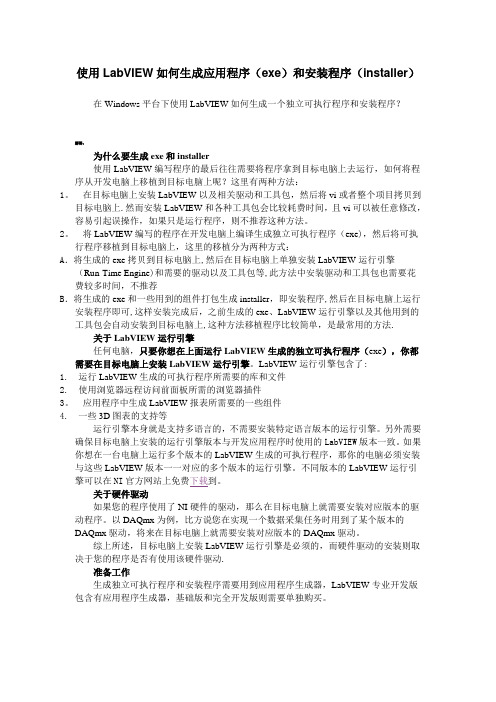
使用LabVIEW如何生成应用程序(exe)和安装程序(installer)在Windows平台下使用LabVIEW如何生成一个独立可执行程序和安装程序?解答:为什么要生成exe和installer使用LabVIEW编写程序的最后往往需要将程序拿到目标电脑上去运行,如何将程序从开发电脑上移植到目标电脑上呢?这里有两种方法:1。
在目标电脑上安装LabVIEW以及相关驱动和工具包,然后将vi或者整个项目拷贝到目标电脑上.然而安装LabVIEW和各种工具包会比较耗费时间,且vi可以被任意修改,容易引起误操作,如果只是运行程序,则不推荐这种方法。
2。
将LabVIEW编写的程序在开发电脑上编译生成独立可执行程序(exe),然后将可执行程序移植到目标电脑上,这里的移植分为两种方式:A.将生成的exe拷贝到目标电脑上,然后在目标电脑上单独安装LabVIEW运行引擎(Run-Time Engine)和需要的驱动以及工具包等,此方法中安装驱动和工具包也需要花费较多时间,不推荐B.将生成的exe和一些用到的组件打包生成installer,即安装程序,然后在目标电脑上运行安装程序即可,这样安装完成后,之前生成的exe、LabVIEW运行引擎以及其他用到的工具包会自动安装到目标电脑上,这种方法移植程序比较简单,是最常用的方法.关于LabVIEW运行引擎任何电脑,只要你想在上面运行LabVIEW生成的独立可执行程序(exe),你都需要在目标电脑上安装LabVIEW运行引擎。
LabVIEW运行引擎包含了:1. 运行LabVIEW生成的可执行程序所需要的库和文件2. 使用浏览器远程访问前面板所需的浏览器插件3。
应用程序中生成LabVIEW报表所需要的一些组件4. 一些3D图表的支持等运行引擎本身就是支持多语言的,不需要安装特定语言版本的运行引擎。
另外需要确保目标电脑上安装的运行引擎版本与开发应用程序时使用的LabVIEW版本一致。
通过资源文件方式打包exe、脚本、dll文件为单个exe文件的解决方案

通过资源文件方式打包exe、脚本、dll文件为单个exe文件的解决方案想将Lua和脚本文件打包成一个exe文件,以便发布,从网上查了N多资源,终于搞定了^-^主要实现方案是通过将Lua解释器和脚本文件以资源文件中RCDATA类型打包进exe文件中,在运行文件时再进行释放,然后在临时目录中执行。
大概步骤为:1、编写相应的rc文件,添加想打包的所有文件2、通过FindResource\SizeofResource\LoadResource\LockResource四个函数查找定位exe打包文件中对应的各个资源文件,并创建至临时目录中3、用CreateProcess\WaitForSingleObject\CloseHandle三个函数实现run and wait功能(好像 GetExitCodeProcess的方式也行)4、等程序执行完毕,删除临时文件(5、LoadLibrary\GetProcAddress\CallWindowProc\FreeLibrary四个函数实现ActiveX dll的注册)该方案一个缺点是可能容易被杀软认为是病毒-_-||实现该功能的一个简单方案为使用专业软件,如PEBundle。
更新历史:2008-11-4: 改动较多,目前可以释放到"temp","current","system","windows"和指定目录下了,并且解决了运行脚本时工作目录不一定为当前exe文件所在目录的问题。
增加了部分目录处理函数和字符串处理函数。
2008-11-3: 看了一位大大的blog,其使用pe文件的形式实现了动态加载到内存中执行,等有时间时好好研究研究,/lisunlin0/2008-11-1: 添加ActiveX dll的注册函数DllRegister的实现;将RunWait中的GetT empFilePath提取出来,以便通用;在一个字符串前添加一个空格写为函数。
安装包制作工具 SetupFactory 详解

安装包制作工具 SetupFactory 详解时间2014-11-19 13:12:00 博客园-原创精华区原文/SavionZhang/p/4106338.html主题技术2014-11-19Setup Factory是一个强大的安装程序制作工具。
提供了安装制作向导界面,即使你对安装制作不了解,也可以生成专业性质的安装程序。
可建立快捷方式,也可直接在 Windows 系统的注册表加入内容,还能在 Win.ini 和 System.ini 内加入设定值,更可以建立反安装选项等等。
它内附的向导可以一步步的带领您做出漂亮又专业的安装程序。
本篇通过一个WinFrom项目制作安装包程序过程详细介绍其使用方法。
下面截图中使用的SetupFactory版本为V9.0.3. 0 汉化版。
网上可以下载到很多绿色破解版。
第1步:打开软件,默认弹出“开始新的工程”窗口。
有3种方式创建新的工程:方法1:使用工程向导,跟着向导步骤进行。
此方法比较简单,推荐新手使用。
方法2:关闭默认窗口,使用左侧任务栏中的不同步骤进行操作。
此方法更加灵活,建议熟悉本软件之后再使用此方法。
方法3:打开一个已有的工程,在原有基础上修改相关内容。
此方法更加简单,只需修改原有步骤或者添加新步骤及可完成。
本教程采用方法1,使用工程向导进行操作。
点击“开始新的工程”窗口中的“确定”按钮,进入下一步。
第2步:常规信息该窗口提供了公司名称、产品名称、产品版本、公司网址等输入框,作为软件包的一部分,在制作完成后安装的过程中界面上会显示这些信息。
点击“下一步”按钮,进入下一步。
第3步:平台该窗口提供打包软件的运行平台32位或者64位。
根据具体的需要选择。
选择后,点击“下一步”按钮,进入下一步。
第4步:源文件夹该步骤提供选择需要打包的文件以及文件夹信息。
点击“浏览”按钮,找到目标程序。
如果目标文件中包括子文件夹信息,则选中“包括子文件夹中的文件”。
点击“下一步”按钮,进入下一步骤。
安装包制作工具 SetupFactory 详解

安装包制作工具 SetupFactory 详解时间2014-11-19 13:12:00 博客园-原创精华区原文/SavionZhang/p/4106338.html主题技术2014-11-19Setup Factory是一个强大的安装程序制作工具。
提供了安装制作向导界面,即使你对安装制作不了解,也可以生成专业性质的安装程序。
可建立快捷方式,也可直接在 Windows 系统的注册表加入内容,还能在 Win.ini 和 System.ini 内加入设定值,更可以建立反安装选项等等。
它内附的向导可以一步步的带领您做出漂亮又专业的安装程序。
本篇通过一个WinFrom项目制作安装包程序过程详细介绍其使用方法。
下面截图中使用的SetupFactory版本为V9.0.3. 0 汉化版。
网上可以下载到很多绿色破解版。
第1步:打开软件,默认弹出“开始新的工程”窗口。
有3种方式创建新的工程:方法1:使用工程向导,跟着向导步骤进行。
此方法比较简单,推荐新手使用。
方法2:关闭默认窗口,使用左侧任务栏中的不同步骤进行操作。
此方法更加灵活,建议熟悉本软件之后再使用此方法。
方法3:打开一个已有的工程,在原有基础上修改相关内容。
此方法更加简单,只需修改原有步骤或者添加新步骤及可完成。
本教程采用方法1,使用工程向导进行操作。
点击“开始新的工程”窗口中的“确定”按钮,进入下一步。
第2步:常规信息该窗口提供了公司名称、产品名称、产品版本、公司网址等输入框,作为软件包的一部分,在制作完成后安装的过程中界面上会显示这些信息。
点击“下一步”按钮,进入下一步。
第3步:平台该窗口提供打包软件的运行平台32位或者64位。
根据具体的需要选择。
选择后,点击“下一步”按钮,进入下一步。
第4步:源文件夹该步骤提供选择需要打包的文件以及文件夹信息。
点击“浏览”按钮,找到目标程序。
如果目标文件中包括子文件夹信息,则选中“包括子文件夹中的文件”。
点击“下一步”按钮,进入下一步骤。
详解如何将c语言文件打包成exe可执行程序

详解如何将c语⾔⽂件打包成exe可执⾏程序如何将编写的c语⾔程序打包成exe可执⾏⽂件呢?以前我们写程序很多是在编辑器上,让编辑起来编译运⾏我们的程序。
如果想将其打包成exe可执⾏⽂件该如何做?我这⾥推荐使⽤codeBlocks的gcc命令,因为⽐较简单。
像vs这种编辑器就像是⼀把屠龙⼑。
功能过于复杂,需要注意的很多。
如何适⽤codeBlock的gcc命令呢?我们来认识gcc命令是什么?gcc包括c和c++编译器gcc和cc是⼀样的,c++和g++是⼀样的,⼀般c程序就⽤gcc编译,c++程序就⽤g++编译。
我们⽤gcc命令来编译我们的c语⾔程序。
gcc的⽤法gcc test.c这样将编译出⼀个名为a.out的程序gcc test.c -o test这样将编译出⼀个名为test的程序-o参数⽤来指定⽣成程序的名字我们⼀般⽤这个gcc text.c -o text命令。
text.c代表你的要操作的c语⾔⽂件,-o后⾯的代表你要给⽣成的exe的命名。
我们只需要知道这些。
那么我们在哪⾥寻找gcc命令呢?1:打开codeBlocks编辑器所在⽂件的位置我们⿏标右键点击桌⾯上的codeblocks图标,点击打开⽂件所在的位置。
2:我们现在进⼊MinGW这个⽂件⾥。
3:我们进⼊bin⽬录4我们进⼊bin⽬录后可以找到gcc.exe.我们赋值这个bin⽬录的路径5我们右键点击此电脑,点击属性6我们点击⾼级系统设置7:我们点击环境变量8:我选择下⾯的系统变量的path。
我们打开它点击新建,然后将我们复制的bin⽬录的路径添加到⾥⾯去。
9: 然后点击确定后我们退出。
10:win+R打开运⾏窗⼝,输⼊cmd打开终端。
11:我们进⼊d盘后进⼊刚刚那个⽬录,12:我们来编写也个c⽂件,简单的实⽤记事本就可以了。
然后命名为.c。
注意:如下,我们在return 0;之前加上 getchar();为的是防⽌⽣成的exe⽂件闪退。
- 1、下载文档前请自行甄别文档内容的完整性,平台不提供额外的编辑、内容补充、找答案等附加服务。
- 2、"仅部分预览"的文档,不可在线预览部分如存在完整性等问题,可反馈申请退款(可完整预览的文档不适用该条件!)。
- 3、如文档侵犯您的权益,请联系客服反馈,我们会尽快为您处理(人工客服工作时间:9:00-18:30)。
1.下载安装软件(Inno Setup 5.3.3 汉化版.zip)百度搜索下载
2.启动【Inno Setup 编译器】
3.选择【用[脚本向导]创建新的脚本文件】
点击【确定】
4.点击【下一步】
5.,设置,各项要显示的值。
,点击【下一步】
6.点击【下一步】
7.勾选【应用程序没有主执行文件】。
点击添
加文件—选择要打包的dll文件。
点击【下一步】
8.勾选【在开始菜单文件夹中创建缷载图标】。
其它各项可根据需要选择。
点击【下一步】
9.导入文本文件。
点击【下一步】
10.选择安装时的界面语言,根据需要选择,也可以选
择多语言(支持多选)。
点击【下一步】
11.设置好各项值后,点击【下一步】
12.点击【完成】。
13.选择【否】
14.找到[Files]字段
修改:Flags: ignoreversion参数为:Flags: regserver 。
(修改此参数后,安装时自动注册DLL文件)
关于参数的使用,请参阅软件自带的帮助。
15.
点击【编译】按钮进行编译。
或【构建】菜单选项----【编译】
16.
17.工程编译完成后的图标。
